Mikrofoni seadistamine Windows OS -is

- 2213
- 585
- Dr. Aubrey Bogisich
Miljonid inimesed vestlevad iga päev sugulaste, töötajate ja sõpradega mikrofonil Skype'i kaudu. Kõlavad videod, oma laulmise salvestamine, koolituskursuste loomine, läbirääkimised võrgumängu protsessis - kõige selle jaoks vajate mikrofoni. Võimaliku võimaliku signaali kvaliteedi saavutamiseks on oluline seade õigesti konfigureerida. Mõelme selle üksikasjalikumalt, kuidas Windowsi mikrofoni konfigureerida.

Heliseadmete sätted akende erinevates versioonides on pisut erinevad.
Tüübid
Täna on turul palju seadmeid, mis võimaldavad võrgus läbirääkimisi. Eristatakse järgmist:
- USB -seade. Seadmed on ühendatud USB -liidese kaudu;
- analoog. Seda tüüpi tooted on ühendatud mikrofoni sisendiga PC -paneelil (tavaliselt tähistatakse pesa kahvatu punase varjundiga). Puhta signaali saamiseks peaks teil olema kõrge kvaliteediga helikaart;

- integreeritud veebikaamerasse. Arendajad tutvustavad kaamera korpusesse sageli läbirääkimisseadet. Kui seade saab rehvist energiat, saate selle USB kaudu ühendada, teine võimalus on kasutada tavalist 3,5 mm pistikut.
Mikrofonid on ühendatud kõrvaklappidega, neid müüakse sageli ühes "komplektis". Sel juhul piisab sellest, et ühendada heliüksused selleks ette nähtud pesadega. Kõrvaklappide all suunatakse tavaliselt rohelise või musta sissepääs, mikrofon - roosa/punane pesa.

Kasulikud soovitused:
- Seadme valimise käigus küsige müüjalt, kuidas seda arvutiga kombineerida, kas vajate ettekäände või ühte 3,5 mm kaablit. Esialgsega töötamiseks ostke spetsiaalne aku "Crohn";
- Iga pesa lähedal sülearvutites ja arvutil on tavaliselt ikoon või kuju, millel on tähe tähistamine ("kõrvaklapid", "mikrofon" jne);
- Skype'i signaali kvaliteedi kontrollimiseks on pakutud variant "kaja/heli testiteenus". Programmi installimisega leiate oma kontaktiloendist "ECHO". Piisab sinna helistada ja järgida näpunäiteid, mida robot annab.
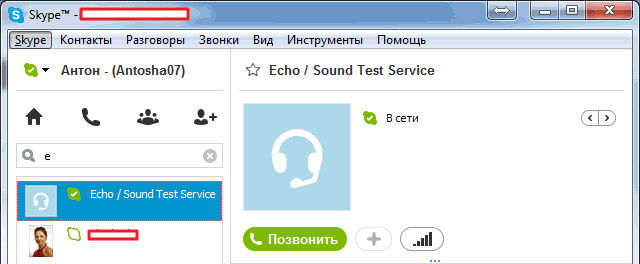
Mikrofon Windows XP -s
Kui arvutisse on installitud XP, saate seadme sel viisil konfigureerida:
- Klõpsake ikoonil alusel alusel. Ei leidnud sellist märki? Seejärel avage juhtpaneelil "Helid ja audioseadmed" ja määrake siis lipp vastupidisele "kuva ikoonile";
- Menüüst Helituge. Seadme tugevdamise aktiveerimine ilma selle valikuta ei saa lihtsalt töötada;
- Valige "Parameetrid" - "atribuudid" ja seejärel "Volume seadistamine" - "Salvestamine". Siia tuleks seada lipp "mikrofoni" vastas;
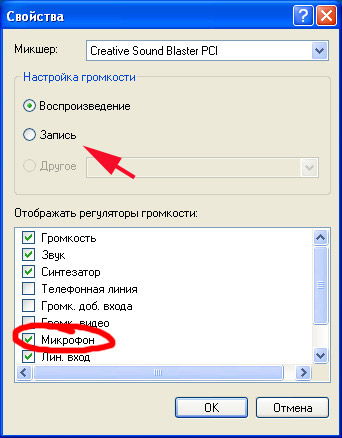
- Signaalifunktsioonid kuvatakse nüüd mikseris. Siin kuvatakse 20 dB tugevdamine ja seadistamine konkreetsetel sagedustel.
Mikrofon Windows 7 -s
Selle OS -i jaoks järgige etappe:
- Ühendage seadmed roosas pistikus;
- Leidke juhtpaneelilt üksus "heli", klõpsake sellel;
- Minge "salvestuse" juurde;
- Tõstke esile aktiivne seade, seejärel klõpsake nuppu "Atribuudid";
- Pange jaotises "Tase" element "tugevdades mikrofoni" positsiooni "20 dB". Kui hindate märki, hakkab ilmnema tarbetu näpunäide. Lisaks saate siin valida signaali taseme. Müra sõltub tugevdamisparameetrite sätetest, nii et te ei saa seda liiga kõrgeks muuta.
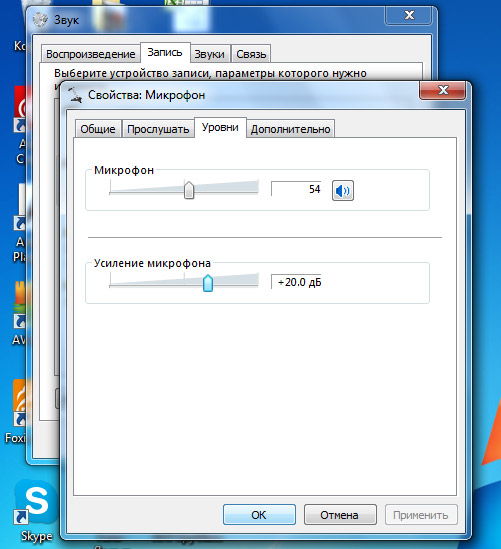
Valik "müra mahasurumine" aitab kvaliteeti parandada. Leiate selle vahekaardil "Parandus". Pange kvaliteetse ühenduse korraldamiseks selle parameetri vastas DAW. Samal vahekaardil on "kaja mahasurumine" ja muud elemendid, saate ohutult katsetada ja mõista, kuidas helikvaliteet muutub.
Vahekaart "Kuula" võimaldab teil seadet valitud parameetritega hinnata. Mõnikord hakkab veergudes või kõrvaklappides teie enda hääle pidev heli ärritama. Valikut pole keeruline välja lülitada - eemaldage DAW vastupidiselt "Kuulata sellest seadmest".
Veel üks kasulik võimalus on vahekaart „Communication”, see on üksuses “Heli”. Kui räägite Skype'iga ja ei soovi, et autsaider teid häirib, valige parameeter "Vähendage muude helide mahtu". Nendest teadmistest piisab, et välja mõelda, kuidas sülearvutile mikrofoni seadistada.

